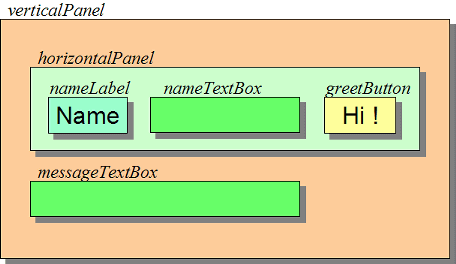EclipseとMavenでGWTアプリケーションを作成する:04 簡単なアプリケーションを作成する
■ 目次
- 01 事前準備
- 02 プロジェクトを作成する
- 03 実行、コンパイル、Webアーカイブ化
- 04 簡単なアプリケーションを作成する
- 05 サーバーと通信する
環境など
私は日本語化されたEclipseを使用しているので、英語版とはメニューや項目名が異なります。お使いの環境と異なる場合には、適宜読み替えてください。
この説明で使用しているソフトウェアのバージョンは次の通りです。
■ アプリケーションの作成 ↑
前回のコードを土台として、簡単なアプリケーションを作成して動かしてみます。
1. Eclipseのプロジェクト・エクスプローラーからApplication.java (src/main/java/jp/ne/hatena/paz3/GwtSample/client/Application.java) をダブルクリックし、エディタで開きます。
2. コードを次のように変更します。
Application.java:
package jp.ne.hatena.paz3.GwtSample.client; import com.google.gwt.core.client.EntryPoint; import com.google.gwt.event.dom.client.ClickEvent; import com.google.gwt.event.dom.client.ClickHandler; import com.google.gwt.user.client.ui.Button; import com.google.gwt.user.client.ui.HorizontalPanel; import com.google.gwt.user.client.ui.Label; import com.google.gwt.user.client.ui.RootPanel; import com.google.gwt.user.client.ui.TextBox; import com.google.gwt.user.client.ui.VerticalPanel; /** * Entry point classes define <code>onModuleLoad()</code>. */ public class Application implements EntryPoint { private Label nameLabel; private TextBox nameTextBox; private Button greetButton; private HorizontalPanel horizontalPanel; private Label messageLabel; private VerticalPanel verticalPanel; /** * This is the entry point method. */ public void onModuleLoad() { // Make input area. nameLabel = new Label("Name"); nameTextBox = new TextBox(); greetButton = new Button("Hi !"); horizontalPanel = new HorizontalPanel(); horizontalPanel.add(nameLabel); horizontalPanel.add(nameTextBox); horizontalPanel.add(greetButton); // Make output area. messageLabel = new Label(); // Combine two areas vertically. verticalPanel = new VerticalPanel(); verticalPanel.add(horizontalPanel); verticalPanel.add(messageLabel); // Add panel to web page. RootPanel.get().add(verticalPanel); // Listen for click event on greetButton. greetButton.addClickHandler(new ClickHandler() { public void onClick(ClickEvent event) { showGreetingMessage(); } }); } private void showGreetingMessage() { String name = nameTextBox.getText(); String message = "Hello " + name + " !"; messageLabel.setText(message); } }
3. 保存します。
■ アプリケーションの実行 ↑
前回の手順 で実行してください。実行すると、「Name」と書かれたテキストボックスが表示されます。
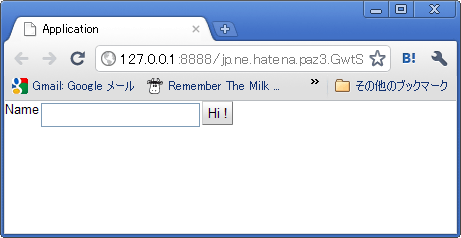
■ コードの解説 ↑
■ 画面レイアウト ↑
horizontalPanelはコンポーネントを横方向に並べるパネルです。horizontalPanelの上にnameLabel(「Name」と書かれたラベル)、nameTextBox(名前を入れるテキストボックス)、greetButton(「Hi !」と書かれたボタン)が横方向に並んで乗っています。
verticalPanelはコンポーネントを縦方向に並べるパネルです。verticalPanelの上にhorizontalPanelとmessageTextBox(メッセージを表示するテキストボックス)が縦方向に並んで乗っています。
■ コンポーネントを配置する ↑
GWTのアプリケーションでは、ページを表示したときにonMouseLoadが実行されます。
onMouseLoadの中では、次のコードでnameLabel、nameTextBox、greetButtonを作成し、horizontalPanelのaddメソッドで配置しています。
// Make input area. nameLabel = new Label("Name"); nameTextBox = new TextBox(); greetButton = new Button("Hi !"); horizontalPanel = new HorizontalPanel(); horizontalPanel.add(nameLabel); horizontalPanel.add(nameTextBox); horizontalPanel.add(greetButton);
次のコードでmessageLabelを作成し、horizontalPanelと共にverticalPanelのaddメソッドで配置しています。
// Make output area. messageLabel = new Label(); // Combine two areas vertically. verticalPanel = new VerticalPanel(); verticalPanel.add(horizontalPanel); verticalPanel.add(messageLabel);
次のコードでverticalPanelをWebページに追加しています。RootPanelはWebページ内でコンポーネントを配置できる場所を表すクラスで、getメソッドで実際の場所を取得します。画面に表示するコンポーネントは必ずRootPanelのaddメソッドで画面に配置する必要があります。
// Add panel to web page.
RootPanel.get().add(verticalPanel);
■ ボタンクリック時の処理 ↑
次はgreetButtonをクリックしたときの処理です。
// Listen for click event on greetButton. greetButton.addClickHandler(new ClickHandler() { public void onClick(ClickEvent event) { showGreetingMessage(); } });
ボタンをクリックしたときの処理は、ButtonクラスのaddClickHandlerで登録します。addClickHandlerメソッドの引数として、ClickHandlerインターフェイスを実装した無名クラスのインスタンスを作成(new ClickHandler() {…})して渡しています。
ClickHandlerインターフェイスにはonClickメソッドがあります。ここにクリック時の処理を記述します。ここではshowGreetingMessageメソッドを呼び出しています。
showGreetingMessageメソッドは、messageLabelに「Hello 名前 !」という文字列を設定するメソッドです。
private void showGreetingMessage() { String name = nameTextBox.getText(); String message = "Hello " + name + " !"; messageLabel.setText(message); }